Word如何批量删除分页符?word删除全部分页符的方法
[来源:未知 作者:永春小孩 发表时间:2022-10-27 10:22 阅读次数:]|
在工作中,会为某些需要在文档中添加分页符或分节符,但分页符或分节符会导致页码不连续或格式不一致等问题。如果要删除分页符或分节符这并不容易。今日为你们带来的文章是关于word删除全部分页符的方法讲解,还有不清楚小伙伴和小编一起去学习一下吧。 操作步骤: 打开Word,点击【文件】-【选项】。 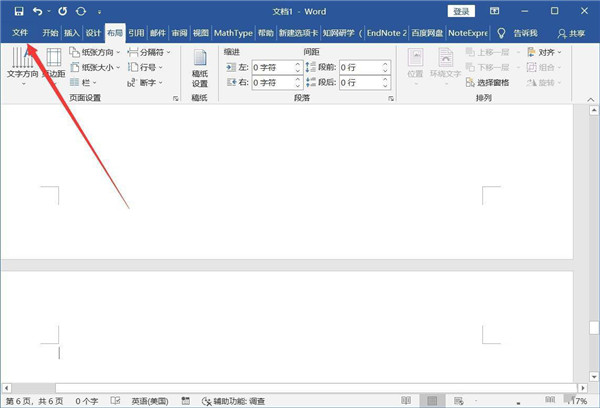 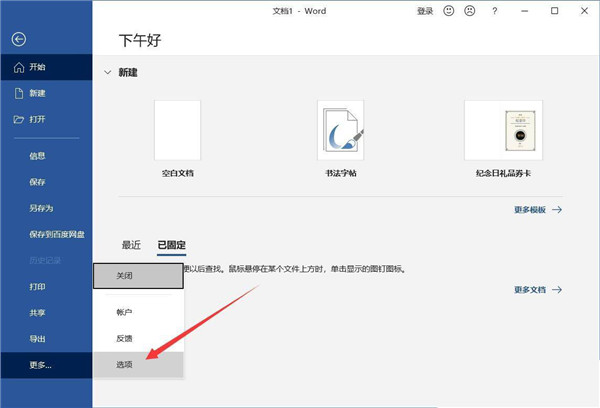 切换到显示选项卡,勾选【显示所有格式标记】,点击确定。 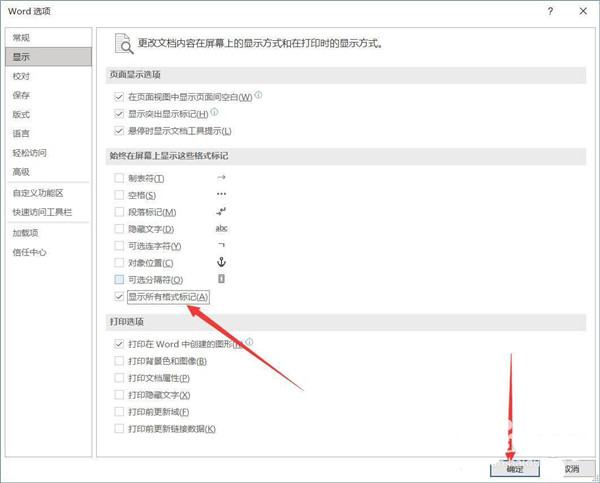 返回文档,点击【开始】-【编辑】-【替换】。  点击【更多】-【特殊格式】-【手动分页符】。 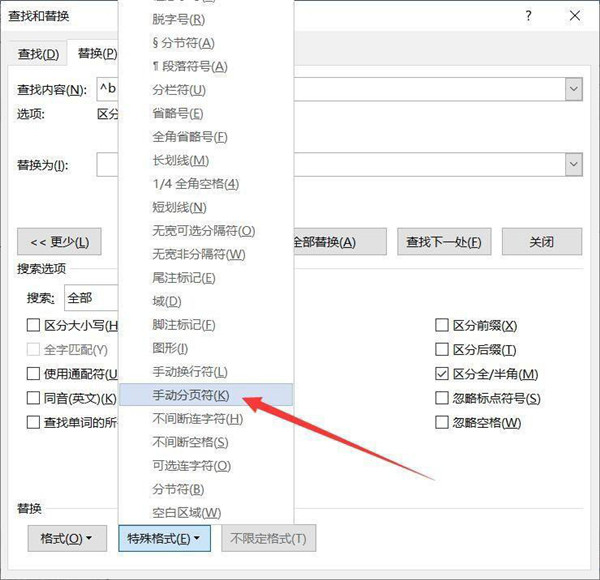 点击【全部替换】即可看到文档中所有的分页符都被删除了。 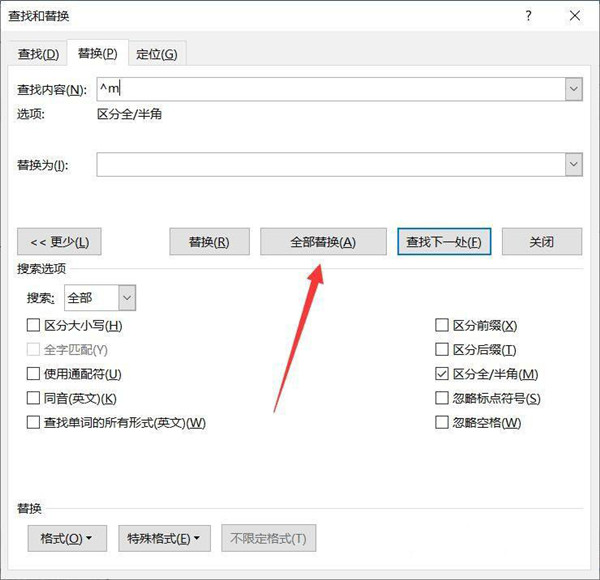 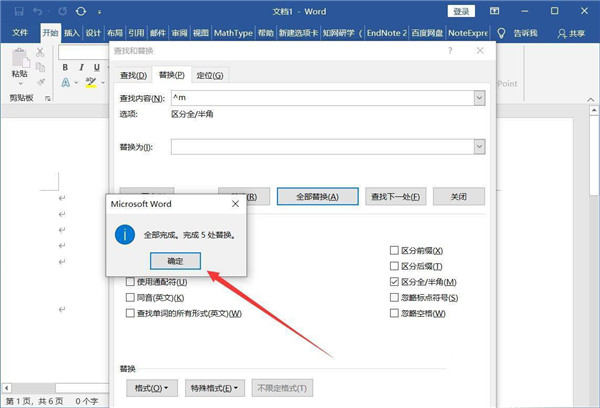 二、插入分页符 首先进入word文档后,点击上方的插入。 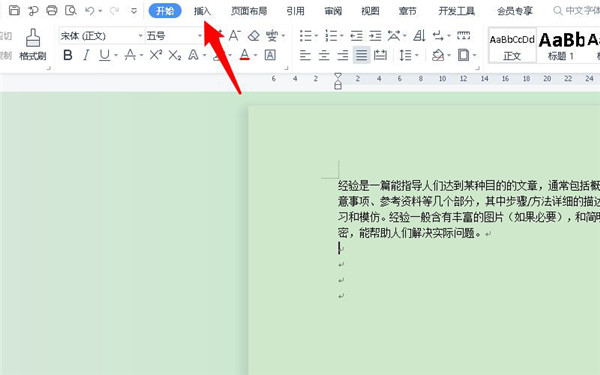 然后在菜单内找到并点击分页。 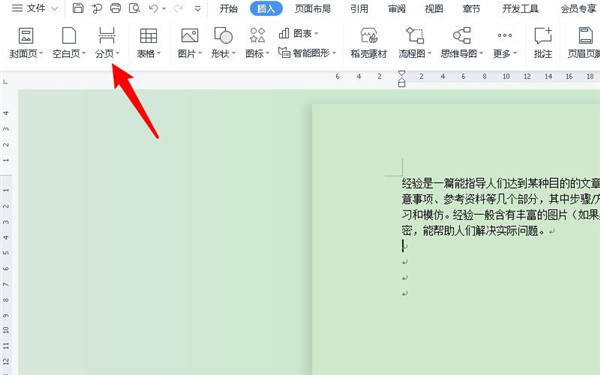 接着在选项中点击分页符。  这时分页符插入成功。 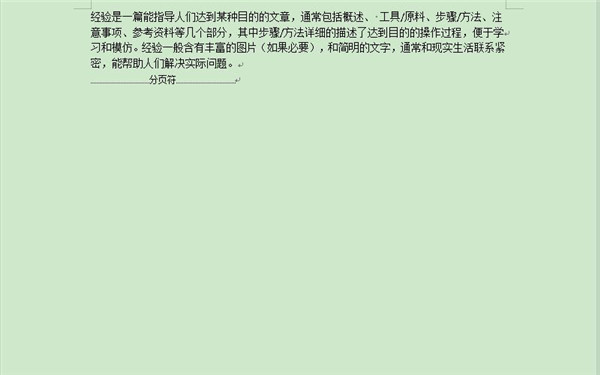 以上就是word删除全部分页符的技巧,希望大家喜欢哦。 |
Tags:
责任编辑:永春小孩相关文章列表
- 发表评论
-
- 最新评论 进入详细评论页>>
































